
Xbox Game Bar, çoğu bilgisayar oyunuyla çalışan, Windows 10’da yerleşik olarak bulunan, özelleştirilebilir bir oyun bileşenidir. Oyun çubuğunun oyun kaydetme, ekran görüntüsü alma gibi özelliklerinin dışında asıl amacının ne olduğunu hiç düşündünüz mü? Peki ya bundan daha fazlası olduğunu söylersem!
Xbox Game Bar’ı sistem performansınızı izlemek, Spotify kullanmak, ses seviyelerini ayarlamak içinsisteminizde Xbox Game Bar’ın widgetlerini kullanabilirsiniz. Bir oyun oynamıyor olsanız bile, bunu görmek için Windows + G tuşlarına basmak Görev yöneticisini açmaktan daha hızlı olabilir. Ayrıca, sık kullanılan bildirimlerinize ekleyebilir veya kaldırabilirsiniz.
Xbox Game Bar widget’i nasıl sabitlenir?
1- Xbox Game Bar’ı açmak için Win+G tuşlarına basın.
2- Şimdi ekrandan istediğiniz widget’in Pin simgesine tıklayın. ( Biz bu örnekte Performans widgetini kullanacağız.)
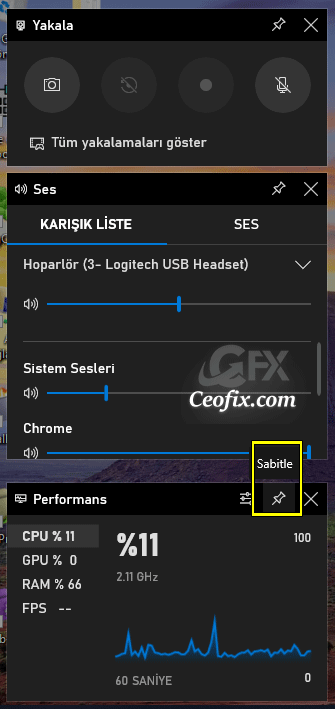
İşte performans widgetini ekrana sabitledik.

Dilerseniz widgetin sağındaki oka tıklayıp widgeti daraltabilirsiniz.
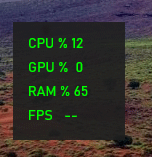
Xbox Game bar’ın sabitlenen Widgeti Ekrandan Nasıl Ayrılır?
Xbox Game Bar’ı açmak için Win + G tuşlarına basın.
Sabitlemesini kaldırmak istediğiniz sabitlenmiş kaplamaların (örn: “Performans”) sağ üst köşesindeki Sabitlemeyi Kaldır simgesine tıklayın.
Hepsi Bu kadar.

Vaay aynen windows 7 deki gibi , Microsoft windows 7 tarzına geri dönmeye başlamış bu sevindirici, elinize sağlık
@Hüseyin cankuş
Aynen. Teşekkürler yorum için 🙂